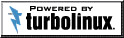【レポート】IPnutsの設定
∇ CFへのセットアップ
[用意したもの]
・コンパクトPC(IBM NetVistaA40、PentiumIII 733Mhz、RAM 256M)
・Intel PRO/100 S Desktop Adapter(2枚)
・IPNuts CD-ROM イメージファイル
・CF(64M)
・CF-IDE変換ボード
・WindowsXPなどが動くPC
・CFカードリーダ
上記2点又は以下2点など。
・MS-DOS(Windows98)起動ディスク
・KNOPPIXのCD-ROM

[手順]
- CFをWindowsXPなどが動くマシンのカードリーダーに挿してFAT16でフォーマットする。
領域をアクティブに設定するのを忘れないように。
マイコンピュータを右クリック→管理→ディスクの管理画面を利用すると良い。
- CFをIDE->CF変換ボードを解して、ルータ化するPCに取り付け、IPNutsのCDから起動する。
起動したらsyslinux -s /dev/hda1 でCFを起動できる状態にする。
(ログインユーザーはrootで、パスワードなしで入れる)
- もう一度CFカードをWindowsXPなどが動くマシンのカードリーダーに挿してIPNutsのCDのpackegesの中身をCFにコピー。 syslinux.cfgを編集。removableのところを削除する。
[別の方法]
- マシンをMS-DOSで起動してCFを領域確保&FAT16でフォーマット
(領域をアクティブにするのを忘れないように)
- マシンをIPNutsのCDで起動して、syslinux -s /dev/hda1 でCFを起動できる状態にする。
- KNOPPIX(1-CD Linux)でマシンを起動。
別マシンで事前にUSBメモリにコピーしておいたIPNutsのCDの中のpackegesの中をCF(/dev/hda1)にコピー。
- syslinux.cfgを編集。removableのところを削除
*1
上記はv4.0の場合、4.1bの場合の変更点は以下
・CDからファイルをコピーする際に/packagesと/system.defをディレクトリごとコピー
/isolinuxは中身をCFのルートディレクトリへコピー
*2
USB接続の場合はsyslinux -s /dev/hda1ではなく /dev/sda1などになるので注意。
∇ 初期設定
■デフォルトのIPアドレスは「192.168.0.1」です。
適当にアドレスを合わせて、ブラウザから192.168.0.1に接続。
■ユーザー名:webadmin、パスワード:freeでログイン。
■メニューのパスワード変更からパスワードを設定できます。
■基本設定の画面でIPアドレスを設定できます。
使用するネットワークに合わせて設定。
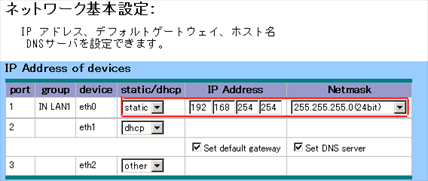
■最後に「設定変更の実行」、問題がなければ「設定保存」を忘れずに。
∇ PPPoEの設定
■メニューのデバイス設定を開き、「PPPoE」を選択。
チェックマークをクリックすると以下のようなポップアップが出て内容が編集できます。
kernel modeにチェックを入れます(マルチセッションを使わない場合)
kernel modeにするとMSSが設定できないとヘルプに書いてある上に、ボクの環境ではkernel modeではサイトによっては通信できない等の不具合がありました。
様子を見て設定してください。
■PPPoE ethernet portのところでPPPoEで接続するNICを選択します。
■アカウント情報を入力します。
Bフレッツを使う場合MSSを変更しないと通信できない事があるようです。
ボクは1350に設定しました。(本来は1412でいいはずですが・・? 様子をみて設定してください)
カーネルモードが良くないようです。
特定のサイトに繋がらないなど不具合が起きる場合はカーネルモードはOFFのほうが良いかも。
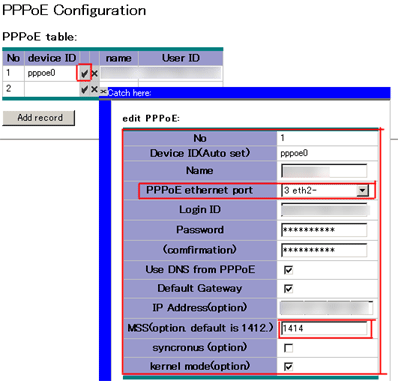
■「デバイス」に移動し、下図のように上で選択したデバイスのselectedの部分を「<<」ボタンを押して空にします。

■pppoe0のdevice port numberを適当な値に設定します。
device groupにOUTを選択します。

■メニューのDNSマスカレードを選択し、「有効にするにはチェックしてください。」の部分にチェックを入れます。
(DNSマスカレードを使用しない場合は不要です)
■最後に「設定変更の実行」、「ネットワークの再起動」。問題がなければ「設定保存」を忘れずに。
∇ NATの設定(サーバの公開)
■パケット制御とDNATの2箇所を設定する必要があります。
ちょっと面倒です。
■メニューの「パケット制御」→フォワードフィルタを選択し、IP Forward Filteringに移動
ActionをACCEPTに、SourceをAny OUTにDestinationにパケットを受け取るホストを指定します。
(Drag&Dropで設定)
最初に設定するときはNewボタンで新しいホストを設定
Serviceに対象のサービスを設定します。一覧に無い場合は登録する必要があります。
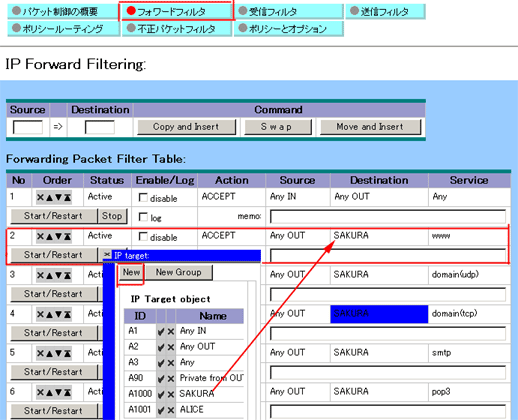
■メニューの「アドレス変換」→DNATを選択し、IP Destination NAT Tableに移動
Destination NATをクリック、新しいホストを登録して選択します。
(Drag&Dropで設定)
以下のような感じで設定しました。
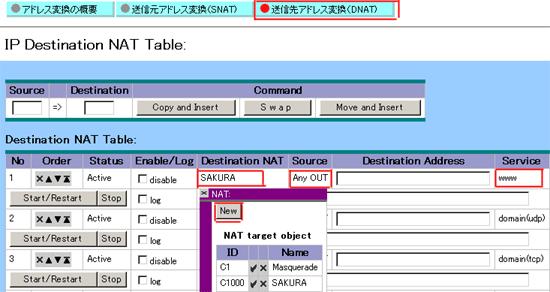
∇ このページについて
- 著者: Suika
- 作成日: 2004/11/25 最終更新: 2008/06/18
- このページには未確定情報・間違いが含まれることがあります。
- このページへのリンクはご自由にどうぞ
- KNOnline.NETへ戻る